Reinicio de la computadora Mac con mensaje de error: causas y soluciones
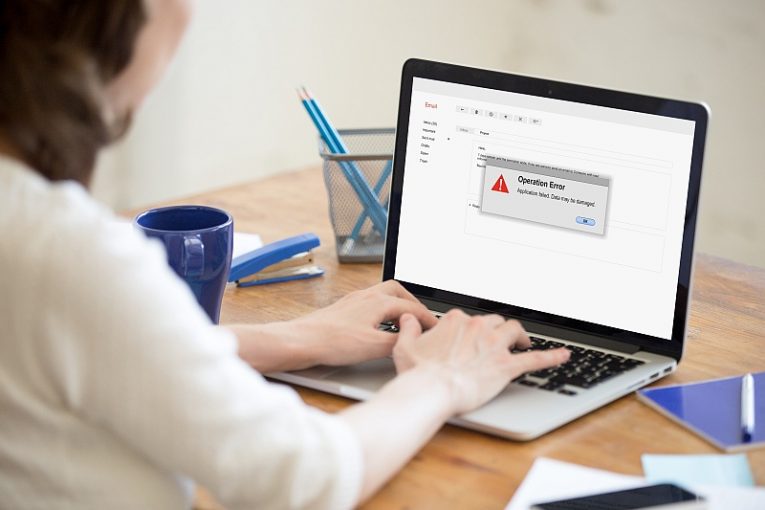
A veces, incluso una computadora Mac estable que ha funcionado perfectamente bien y sin problemas importantes puede tener problemas aparentemente aleatorios. Puede encontrarse con lo que se siente como reinicios aleatorios acompañados de un mensaje de bloqueo antes del reinicio o un mensaje de que la computadora se ha recuperado de un error cuando se reinicia de nuevo a su fondo de pantalla y base.
Este artículo le dará algunas ideas y consejos que puede probar si su Mac, por lo demás saludable, comienza a tener problemas de explicación y reinicios y mensajes de error aparentemente aleatorios.
Reinicios y mensajes de error similares pueden deberse a varias cosas, pero las causas más comunes son software y hardware defectuosos o que no funcionan correctamente.
-
Table of Contents
Reinicie en modo seguro y busque actualizaciones
Lo primero que debe intentar es reiniciar su Mac en modo seguro. Para hacerlo, haz clic en el menú Apple y luego en Apagar. Una vez que el sistema se haya apagado, reinícielo y presione inmediatamente la tecla Shift y manténgala presionada mientras se inicia la computadora. Una vez que vea la ventana de inicio de sesión, puede soltar la tecla Shift.
Una vez que haya iniciado en modo seguro e iniciado sesión, haga clic en el menú Apple, luego en App Store y busque actualizaciones para todas sus aplicaciones instaladas.
-
Intente desinstalar el software proporcionado por terceros que no sean de Apple
Con Apple actualizando su sistema operativo Mac continuamente, algunos complementos y software adicionales que pueda tener, producidos por terceros, pueden retrasarse en las actualizaciones y causar incompatibilidades en el proceso. Intente consultar el sitio web o la documentación de cada aplicación para asegurarse de que sea compatible con la versión actual de su macOS, luego reinstale solo el software que está marcado como compatible.
-
Desconecte el hardware adicional
Desconecte todos los dispositivos externos y periféricos de su computadora, dejando solo un teclado y un mouse, preferiblemente ambos fabricados por Apple. De esa manera, puede volver a conectar los dispositivos uno a la vez y ver si en algún momento los bloqueos continúan o reaparecen. Esto incluye no solo los dispositivos que se conectan mediante un cable, sino también las tarjetas PCI y memorias RAM de terceros.
Reinicie su Mac y pruebe durante un tiempo cada vez que vuelva a conectar otro componente o dispositivo.
-
Libere más espacio en disco
Como último intento para resolver bloqueos similares, puede intentar liberar más espacio en disco en la unidad del sistema. Debe intentar liberar aproximadamente del 10 al 20 por ciento de la unidad total de su sistema y mantener ese espacio disponible en todo momento. Las operaciones intensivas que potencialmente pueden agotar toda su RAM necesitarán ese espacio físico en la unidad y pueden causar bloqueos si falta espacio.





